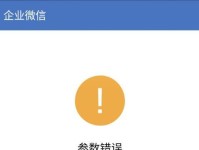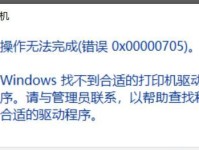随着时间的推移,电脑系统会变得越来越缓慢,可能出现各种错误和问题。这时候,重装系统就成为了解决问题的有效途径之一。本文将详细介绍以戴尔Win7重装系统教程U盘为主题的步骤和方法,帮助您轻松操作。

准备工作
1.检查硬件设备是否完好
在重装系统之前,建议您先检查电脑硬件设备是否正常工作。例如,检查硬盘、内存、显卡等是否存在问题。
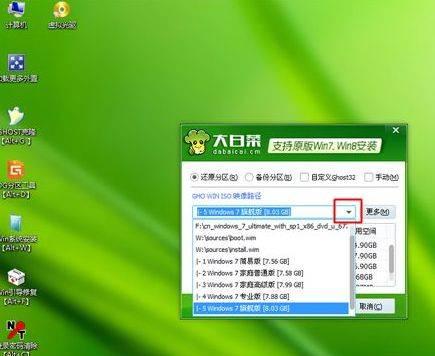
2.备份重要数据
重装系统会清空您的电脑,因此在开始操作之前,请务必备份重要的文件和数据。可以将这些文件保存到外部存储设备或者云存储中。
3.下载并准备Win7镜像文件

在重装系统之前,您需要下载合适的Win7镜像文件。可以从微软官方网站下载,并确保文件完整无损。
制作戴尔Win7重装系统U盘
4.格式化U盘
将U盘插入电脑,并确保其中没有重要数据。打开电脑资源管理器,右键点击U盘,选择“格式化”选项,并按照提示进行操作。
5.使用WindowsUSB/DVD下载工具
下载并安装WindowsUSB/DVD下载工具,然后打开该工具。在工具界面上,选择Win7镜像文件所在的位置,并选择U盘作为目标设备。
6.创建启动U盘
在WindowsUSB/DVD下载工具界面上,点击“开始”按钮,工具将开始创建启动U盘。这个过程可能需要一些时间,请耐心等待。
使用戴尔Win7重装系统U盘
7.插入启动U盘
将制作好的戴尔Win7重装系统U盘插入需要重装系统的戴尔电脑的USB接口。
8.重新启动电脑
关闭电脑,然后重新启动。在开机过程中,按照屏幕上的提示,进入BIOS设置。
9.修改启动顺序
在BIOS设置中,找到“Boot”或者“启动”选项。将U盘设置为第一启动设备,并保存设置。
10.启动重装系统
保存设置后,退出BIOS设置。电脑将自动从插入的戴尔Win7重装系统U盘启动,进入重装系统的界面。
11.安装系统
根据屏幕上的提示,选择合适的语言、时间和货币格式,并点击“下一步”。点击“安装”按钮,开始安装戴尔Win7重装系统。
12.激活系统
在安装过程中,系统将要求您输入产品密钥,以激活系统。请确保您有合法的产品密钥,并按照屏幕上的指示输入。
13.系统配置
在安装完成后,系统将要求您进行一些基本配置,如选择计算机名称、设置密码等。按照屏幕上的提示进行操作。
14.更新驱动程序
安装完成后,建议您及时更新电脑的驱动程序,以确保系统正常运行。可以访问戴尔官方网站下载最新的驱动程序。
15.还原个人数据
如果您之前备份了个人数据,现在可以将其还原到电脑中。可以使用外部存储设备或者云存储来进行还原操作。
本文详细介绍了以戴尔Win7重装系统教程U盘为主题的步骤和方法。准备工作包括检查硬件设备、备份重要数据和下载Win7镜像文件。制作戴尔Win7重装系统U盘的步骤包括格式化U盘、使用WindowsUSB/DVD下载工具创建启动U盘。使用戴尔Win7重装系统U盘的步骤包括插入启动U盘、重新启动电脑、修改启动顺序等。还介绍了安装系统、激活系统、系统配置、更新驱动程序和还原个人数据等内容。通过本文的指导,相信您能轻松完成戴尔Win7重装系统的操作。